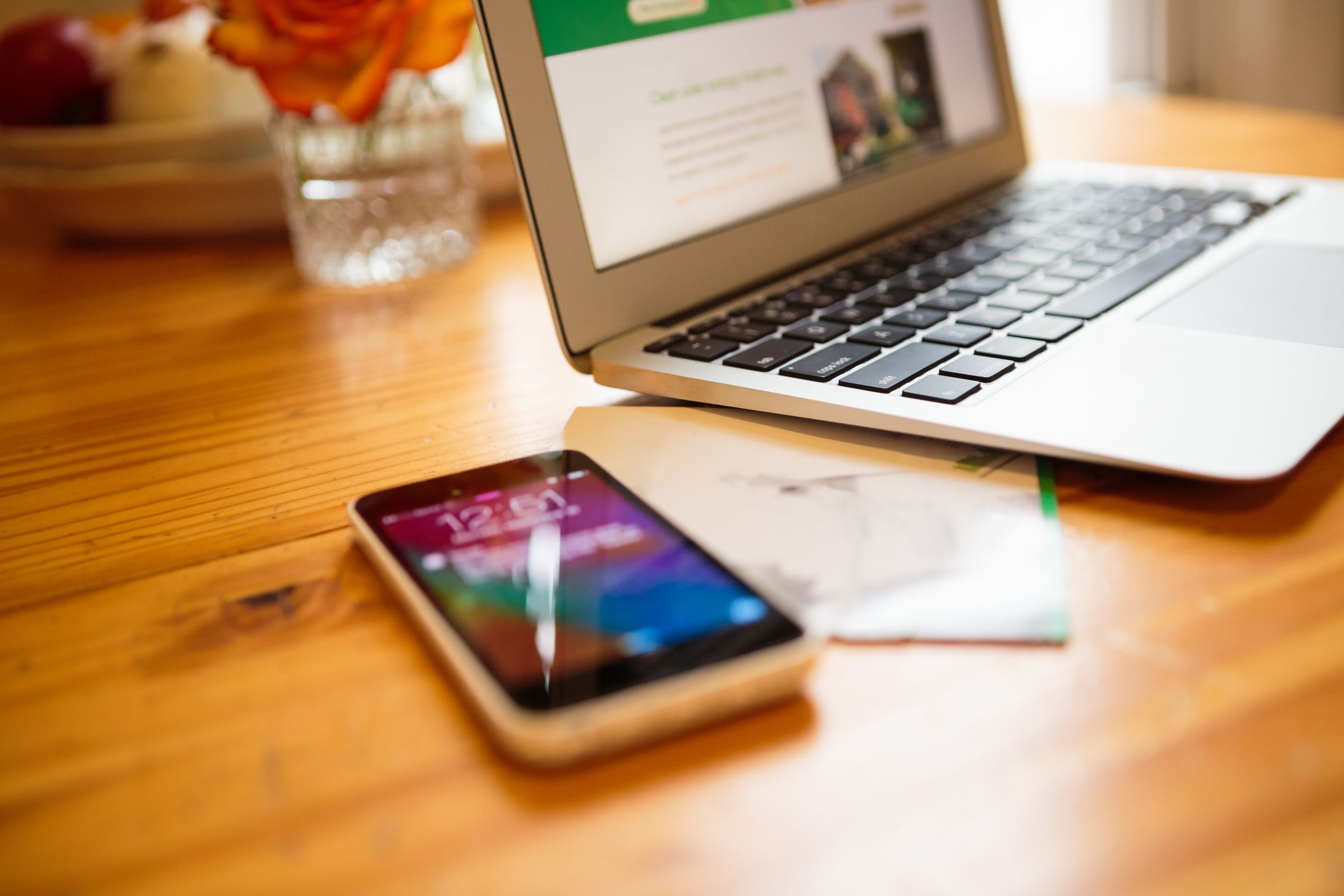Mitä tietää
- iPhone tai iPad: Napauta toimielimet † mobiili † Henkilökohtainen hotspot† Vaihda kohtaan päällä/vihreä sijainti; syötä tiedot Wi-Fi-salasana -kenttään.
- iOS 8.1/OS X Yosemite tai uudempi? Käytä Instant Hotspotia päästäksesi henkilökohtaiseen yhteyspisteeseen ilman salasanaa, kun kaksi laitetta ovat lähellä toisiaan.
Tässä artikkelissa kerrotaan, kuinka iPhonea tai iPadia käytetään matkapuhelimen kanssa tietokoneen langattomana modeemina, kun se ei ole Wi-Fi-signaalin kantaman sisällä. Personal Hotspot vaatii iPhone 3GS:n tai uudemman tai 3. sukupolven Wi-Fi + Cellular iPadin tai uudemman ja yhteensopivan matkapuhelinpalveluntarjoajan.
Ota Personal Hotspot käyttöön
Kun käytät yhteyden jakamista henkilökohtaisen hotspotin määrittämiseen, tietokoneesi voi muodostaa verkkoyhteyden mistä tahansa, missä iPhonella tai iPadilla on pääsy matkapuhelinsignaaliin. Ennen kuin voit määrittää henkilökohtaisen hotspotin, sinun on otettava yhteyttä matkapuhelinoperaattoriisi tämän palvelun lisäämiseksi tilillesi. Palvelusta peritään joskus maksu. Jotkut matkapuhelinoperaattorit eivät tue jakamista, mutta AT&T, Verizon, Sprint, Cricket, US Cellular ja T-Mobile tukevat. Kun olet määrittänyt palvelun langattoman operaattorisi kanssa yrityksen ohjeiden mukaisesti, on aika ottaa Personal Hotspot -palvelu käyttöön iPhonessasi tai Wi-Fi-yhteensopivassa iPadissasi. Toimi seuraavasti:
-
Nosturi toimielimet aloitusnäytössä.
-
Valitse mobiili† (Jotkut iOS-versiot ohittavat tämän vaiheen.)
-
Nosturi Henkilökohtainen hotspot† (IOS 13:ssa sinun täytyy myös napauttaa Salli muiden liittyä†
-
Lehdistö liukusäädin Seuraava Henkilökohtainen hotspot Päällä/vihreään asentoon ottaaksesi toiminnon käyttöön. Jos Bluetooth tai Wi-Fi on poistettu käytöstä iPhonessasi, sinua kehotetaan kytkemään se päälle.
-
Lehdistö Wi-Fi-salasana ala. Salasanasi on oletusarvoisesti asetettu matkapuhelinnumeroksesi, mutta vaihda se sopivaksi, joka on vähintään kahdeksan merkkiä pitkä. Tämän asetuksen WiFi-salasana ei liity Apple ID:hen tai tavalliseen WiFi-salasanaasi. Se on tarkoitettu käytettäväksi vain Personal Hotspotin kanssa.
Poista Personal Hotspot käytöstä, kun se ei ole käytössä, siirtämällä liukusäädin Pois/valkoinen-asentoon vähentääksesi turvallisuusriskiäsi ja akun kulutusta.
Yhteyksien luominen
Voit yhdistää iPhonen tai iPadin tietokoneeseesi (tai muuhun iOS-laitteeseen) kolmella tavalla antaaksesi sille kolme tapaa käyttää matkapuhelinyhteyttäsi.
- Wi-Fi: Molemmilla laitteilla on oltava pääsy samaan Wi-Fi-verkkoon. Valitse iPhonen tai iPadin nimi tietokoneesi Wi-Fi-asetuksista.
- Bluetooth: Jotta voit muodostaa yhteyden Bluetoothin kautta, tietokoneen (tai muun iOS-laitteen) on oltava löydettävissä. Siirry iOS-laitteellasi osoitteeseen toimielimet ja kytke päälle Bluetooth† Valitse löydettävien laitteiden luettelosta laite, jonka haluat linkittää iOS-laitteeseen.
- USB: Liitä iOS-laitteesi tietokoneeseen mukana toimitetulla kaapelilla.
Katkaiseksesi yhteys sammuta Personal Hotspot, irrota USB-kaapeli tai poista Bluetooth käytöstä käyttämäsi menetelmän mukaan. iOS 13:ssa voit käyttää Ohjauskeskusta ottaaksesi Personal Hotspotin nopeasti käyttöön tai pois käytöstä. Paina kovaa lentokoneen kuvake laajentaa vaihtoehtoja ja napauta sitten Henkilökohtainen hotspot†
Instant Hotspotin käyttäminen
Jos mobiililaitteesi käyttöjärjestelmä on iOS 8.1 tai uudempi ja Macissasi OS X Yosemite tai uudempi, voit käyttää Instant Hotspotia päästäksesi henkilökohtaiseen yhteyspisteeseen antamatta salasanaa. Se toimii, jos kaksi laitetta ovat lähellä toisiaan.
- iOS-laitteessa on oltava Personal Hotspot käytössä toimielimet † Henkilökohtainen hotspot†
- Sinulla on oltava Personal Hotspotin mobiilitilaus.
- Molempien laitteiden on oltava kirjautuneena iCloudiin samalla Apple ID:llä.
- Bluetoothin on oltava käytössä molemmissa laitteissa.
- Wi-Fi on oltava käytössä molemmissa laitteissa.
Yhteyden muodostaminen henkilökohtaiseen hotspotiin:
- Valitse Macissa henkilökohtaisen yhteyspisteen tarjoavan iOS-laitteen nimi näytön yläreunassa olevasta Wi-Fi-tilavalikosta.
- Siirry toisella iOS-laitteella kohtaan toimielimet † Wi-Fi ja valitse sen iOS-laitteen nimi, joka tarjoaa henkilökohtaisen yhteyspisteen.
Laitteet katkeavat automaattisesti, kun et käytä yhteyttä. Instant Hotspot vaatii iPhone 5:n tai uudemman, iPad Pron, iPad 5. sukupolven, iPad Airin tai uudemman tai iPad minin tai uudemman. He voivat muodostaa yhteyden Maceihin vuodesta 2012 tai uudemmista, lukuun ottamatta Mac Prota, jonka on oltava vuodelta 2013 tai uudempaa. Henkilökohtainen hotspot saattaa puuttua iPhonestasi joissain olosuhteissa. Opi palauttamaan se iPhonen henkilökohtaisen hotspotin korjaamisesta iPhonessa ja iOS:ssä. Muissa tapauksissa Personal Hotspot voi yksinkertaisesti lakata toimimasta. Katso ongelman korjaaminen kohdasta Kuinka korjata iPhonen henkilökohtainen hotspot, joka ei toimi.